Blog
Beküldte balacy -

A [drm:drm_atomic_helper_wait_for_flip_done [drm_kms_helper]] hiba javítása (GRUB)
Beküldte kimarite -

VirtualBox 32 bites gazda rendszerekhez
Beküldte kimarite -
Linux Mint vs Windows 10
Beküldte Kobak20 -

A Thunderbird levelezőkiszolgáló fájl társításainak beállítása
Beküldte kimarite -
Openbox autostart alapok
Beküldte balacy -

A Discord VoIP alkalmazás telepítése
Beküldte kimarite -
Intel processzor turbósítása
Beküldte balacy -
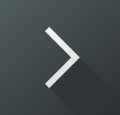
Cloudready - Érezd a netet!
Beküldte Szabó Marcell -
Ádám teremtése - KDNlive tutoriál
Beküldte balacy -

Működő SMPlayer és SMTube telepítés az LMDE 3 tekintetében
Beküldte kimarite -

A VidCutter alkalmazás telepítése
Beküldte kimarite -

A Thunderbird levelezőkiszolgáló beállítása a DuckDuckGo keresőszolgáltatásra
Beküldte kimarite -

A TAB használata a név kiegészítésekhez a Debian-alapú rendszereken
Beküldte kimarite -

Ismeretterjesztő anyagok készítése
Beküldte kami911 -

